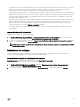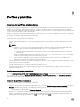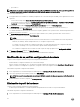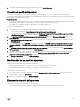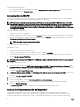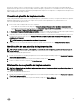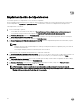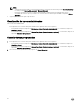Users Guide
Para eliminar un perfil de hipervisor:
En el complemento de consola de DLCI para SCVMM, en Hypervisor Profile (Perfil de hipervisor), seleccione el perfil que
desea eliminar y haga clic en Delete (Eliminar).
Actualización de WinPE
Se necesita un servidor de entorno previo a la ejecución (PXE) de SCVMM para crear una imagen de WinPE. La ISO de WinPE se
crea a partir de la imagen de WinPE y Dell OpenManage Deployment Toolkit (DTK).
NOTA: Mientras se utiliza la versión más reciente del DTK para crear una imagen ISO de WinPE, utilice el archivo Dell
OpenManage Deployment Toolkit for Windows. El archivo Dell OpenManage Deployment Toolkit for Windows contiene
las versiones de firmware necesarias para los sistemas en los que se implementan los sistemas operativos. Utilice la
versión más reciente del archivo y no use el archivo
Dell OpenManage Deployment Toolkit Windows Driver Cabinet para
la actualización de WinPE.
Para crear una imagen ISO de WinPE:
1. Agregar el servidor PXE en el appliance.
2. Después de agregar el servidor PXE, copie el archivo boot.wim desde el servidor PXE a la carpeta WIM del recurso compartido
de la puerta de enlace de integración de DLCI para SCVMM. El archivo boot.wim se encuentra en la siguiente ruta de acceso:
C:\RemoteInstall\DCMgr\Boot\Windows\Images.
NOTA: No cambie el nombre del archivo boot.wim.
DTK es un archivo ejecutable autoextraíble.
Para trabajar con DTK:
1. Haga doble clic en el archivo ejecutable de DTK.
2. Seleccione la carpeta para extraer los controladores de DTK, por ejemplo C:\DTK501.
3. Copie la carpeta de DTK que se extrajo a la carpeta de recurso compartido de DTK de la puerta de enlace de integración. Por
ejemplo, \\DLCI IG Share\DTK\DTK501.
NOTA: Si está actualizando de SCVMM SP1 a SCVMM R2, actualice a Windows PowerShell 4.0. y cree una imagen ISO
de WinPE.
Para actualizar una imagen de WinPE:
1. En la consola de DLCI, seleccione WinPE Update (Actualización de WinPE), en Image Source (Origen de la imagen), para
Custom WinPE Image Path (Ruta de acceso a imagen de WinPE personalizada), proporcione la ruta de acceso de la imagen
de WinPE.
Por ejemplo, \\DLCI IG Share\WIM\boot.wim.
2. En DTK Path (Ruta de acceso de DTK), para DTK Drivers Path (Ruta de acceso de controladores de DTK), proporcione la
ubicación de los controladores de Dell Deployment Toolkit.
Por ejemplo, \\DLCI IG Share\DTK\DTK501.
3. Proporcione el nombre de ISO.
4. Para ver la lista de trabajos, seleccione Go to the Job List (Ir a la lista de trabajos).
Se asigna un nombre de trabajo exclusivo a cada actualización del entorno de preinstalación de Windows (WinPE).
5. Haga clic en Update (Actualizar).
En \\DLCI IG Share\ISO se crea la ISO de WinPE con el nombre proporcionado en el paso anterior.
Acerca de la implementación del hipervisor
La implementación de hipervisores es un flujo de trabajo basado en perfiles. Este flujo de trabajo le permite especificar
configuraciones de hardware, configuraciones de hipervisores, configuraciones de SCVMM, y la fuente de actualización para
actualizaciones de firmware. Además, puede continuar con la implementación del hipervisor incluso si falla la actualización del
46